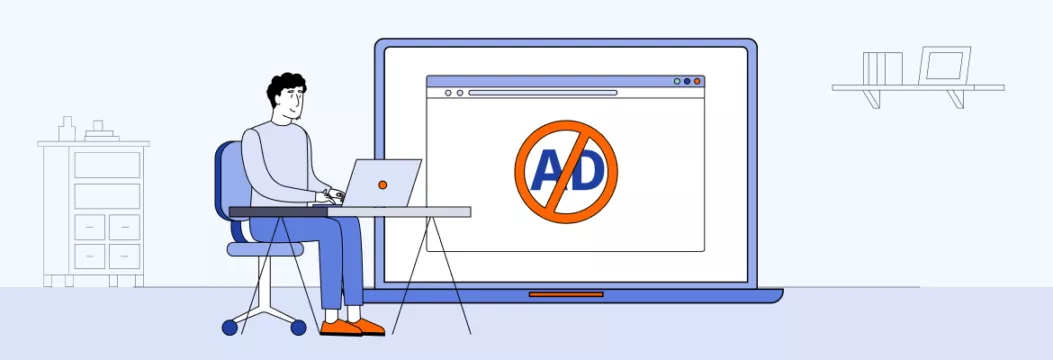如何為excel紙創建密碼保護
除了為Excel文件創建密碼外,還可以在數據表中為表格創建密碼。設置密碼時,紙將被鎖定,並阻止其他人非法編輯內容。表上的編輯將不起作用,但是每個表中的內容仍然可以跟踪。讀者可以在下面的文章中跟踪如何將表鎖定在Excel中。
- MS Excel-第4課:使用線條,列,床單
- 如何在Excel 2013中暫時隱藏行和列
- 在Microsoft Excel中的不同行之間更改顏色
如何在Excel中創建表格密碼
步驟1:
我們打開EXCE文件,數據表希望創建一個安全的密碼。在該表中,單擊評論選項卡在色帶上,然後選擇保護表。
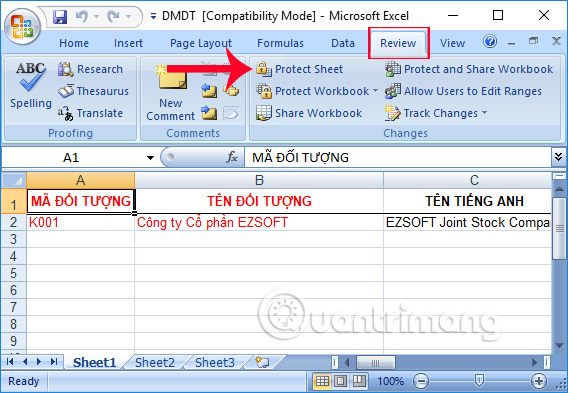
步驟2:
出現一個小的對話框。此時,用戶輸入您的密碼想將床單放在密碼未保護表。然後單擊好的保存。
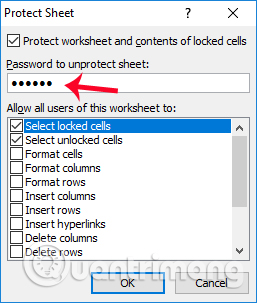
步驟3:
很快確認密碼對話框出現。我們需要輸入正確創建的密碼重新輸入密碼繼續框架。如果您忘記或輸入錯誤的密碼,則無法恢復。
最後點擊好的驗證。
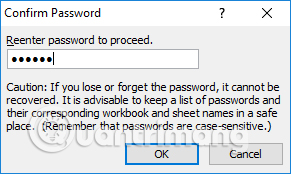
因此,我們已經完成了在Excel中為Sheet創建安全密碼的操作,並鎖定操作以編輯表格中的內容。當對方單擊鼠標以執行表格中內容的編輯時,將出現一個公告板,如下所示。

步驟4:
要刪除為Excel中創建的表格的安全密碼,我們還單擊評論選項卡然後單擊未保護表入口。
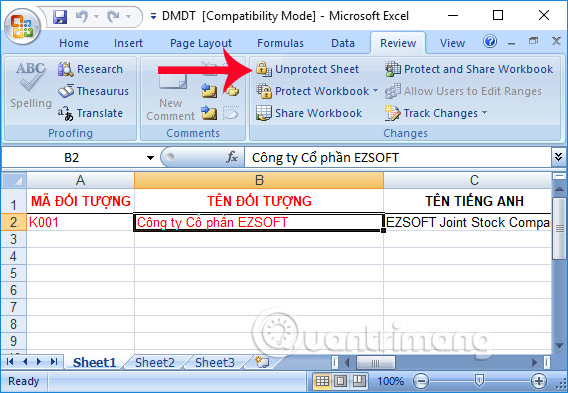
步驟5:
輸入以前設置的正確密碼密碼盒子,然後單擊好的確認。因此,用戶可以在Excel中刪除表格的密碼。
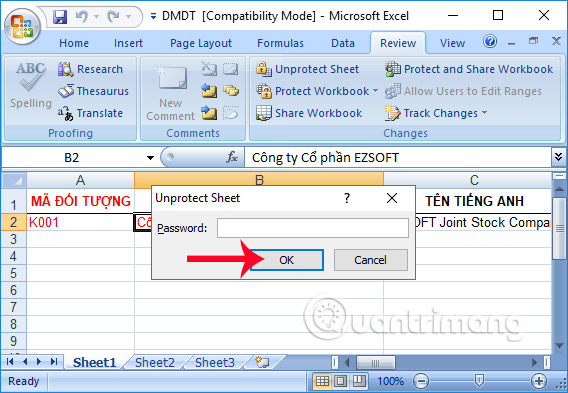
通過在Excel中設置表格的密碼,您可以在Excel中單擊該表時通過通知限制內容的操作。如果您希望表上的內容可以跟踪,但不想非法編輯,我們可以根據上述文章創建Excel Sheet Passwie。
視頻教程以在Excel上創建表格密碼
祝大家成功!
你應該閱讀
可能有興趣
- 如何在PowerPoint上的單詞下方插入圖像
將照片插入PowerPoint將重疊幻燈片內容或覆蓋其他圖像。但是,您可以移動文本下方或其他位置的圖像的位置。
- 如何在PowerPoint上創建填字遊戲
當我們創建基本幻燈片時,創建PowerPoint填字遊戲將有所不同。
- 在PowerPoint 2016中使用列表
為了創建有效的PowerPoint演示文稿,重要的是要使幻燈片真正可讀。這樣做的最常見方法之一是將文本格式化為彈頭或編號列表。
- 如何將圖像插入標題,單詞上的頁腳
插入標頭,單詞上的頁腳,除了編寫文本內容外,您還可以插入圖像。
- 如何更改Word文檔的方向
為了使單詞上的水平文本轉動,我們可以使用多種不同的方式。
- 將Excel文件轉換為PDF的簡單方法
將Excel文件轉換為PDF將有助於創建更多的專業文檔,從而阻止電子表格在交換過程中進行修改。那麼如何將Excel轉換為PDF?